Könnyű és gyors Android Root útmutató

Miután rootoltad az Android telefonod, teljes rendszerhozzáférésed lesz, és számos olyan alkalmazást futtathatsz, amelyek root hozzáférést igényelnek.
A WhatsApp egy megbízható video- és azonnali üzenetküldő szolgáltatás, több mint kétmilliárd felhasználóval világszerte. Használhatja az összes jelentősebb mobil- és asztali platformon. A WhatsApp végpontok közötti titkosítást kínál, és garantálja, hogy harmadik felek nem férhetnek hozzá és nem olvashatják el az üzeneteket. De előfordulhat , hogy a szolgáltatás nem működik megfelelően egy hiba miatt, amely azt jelzi, hogy nem tud újabb hívást indítani, mert már részt vett az egyikben. Vizsgáljuk meg, hogyan háríthatja el a problémát.
Ez az üzenet véletlenszerűen jelenik meg a képernyőn, amikor a felhasználók Androidon és alkalmanként iOS-en próbálnak hívást kezdeményezni. Az egyetlen probléma az, hogy valójában nem vesznek részt egy másik hívásban.
Ha a WhatsApp gyorsítótár a tettes, akkor a törlés megoldja a problémát. Lépjen a Beállítások elemre , válassza az Alkalmazások lehetőséget , koppintson a WhatsApp elemre, és lépjen a Tárhely elemre . Ezután érintse meg a Gyorsítótár törlése gombot, és indítsa újra a telefont. Ellenőrizze, hogy tud-e új hívásokat kezdeményezni.
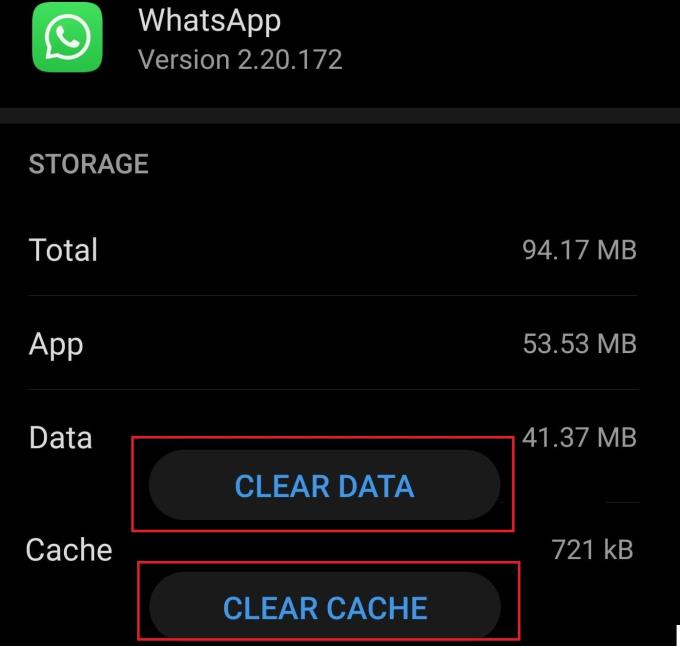
A kéretlen fájlok rendszeres törlése kötelező, ha azt szeretné, hogy telefonja és alkalmazásai rendeltetésszerűen működjenek. Mindezek a kéretlen fájlok értékes tárhelyet foglalnak el az eszközön, és még a futó alkalmazások működését is zavarhatják.
Nyissa meg a Beállítások elemet , válassza a Tárhely lehetőséget , és nyomja meg a Tisztítás gombot. Koppintson a Levélszemét-fájlok elemre, és hagyja, hogy készüléke törölje a szükségtelen fájlokat.

Alternatív megoldásként használhat egy tisztább alkalmazást az eszköz automatikus megtisztításához és optimalizálásához.
Győződjön meg arról, hogy a WhatsApp és az Android OS legújabb verziója fut az eszközén. Mint már tudja, az elavult alkalmazások futtatása mindenféle hibát okozhat.
A WhatsApp frissítéséhez indítsa el a Google Play Áruház alkalmazást, keresse meg a WhatsApp-ot, és nyomja meg a Frissítés gombot.
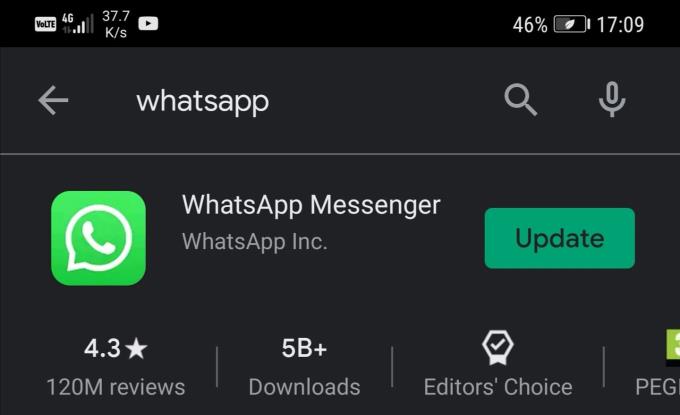
A legújabb Android-verzió telefonjára való telepítéséhez lépjen a Beállítások elemre , válassza a Rendszer lehetőséget , majd érintse meg a Rendszerfrissítés elemet .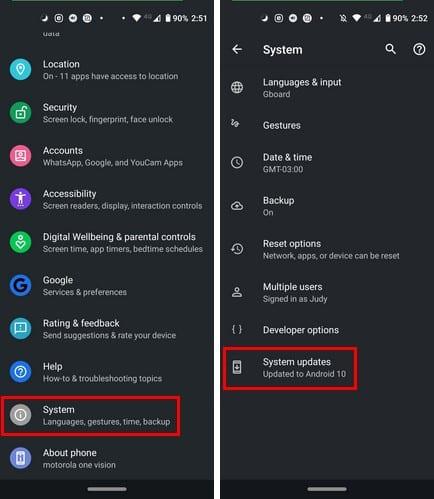
A frissítések telepítése után indítsa újra az eszközt, és ellenőrizze, hogy a probléma megszűnt-e.
Ha a probléma továbbra is fennáll, távolítsa el a WhatsApp-ot. Tartsa lenyomva a WhatsApp alkalmazás ikonját, amíg az Eltávolítás lehetőség meg nem jelenik a képernyőn. Válassza ki, távolítsa el az alkalmazást, és indítsa újra a telefont. Ezután töltse le és telepítse újra az alkalmazást, és ellenőrizze az eredményeket.
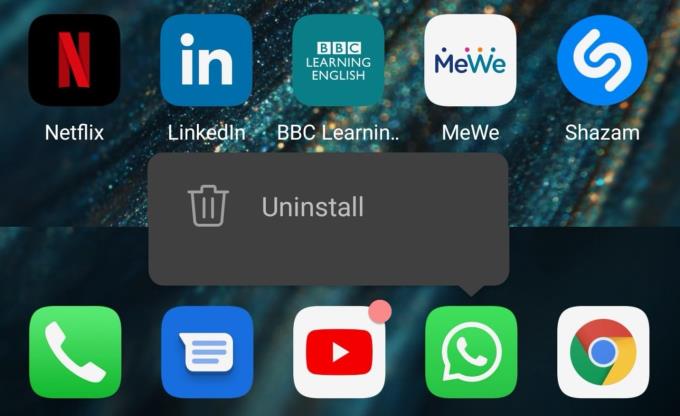
Ha nem tud új hívást indítani a WhatsApp-on, mert az alkalmazás azt mondja, hogy már részt vett egy másik hívásban, törölje a gyorsítótárat, törölje a kéretlen fájlokat, és indítsa újra a telefont. Ezután frissítse a WhatsApp-ot, és telepítse a telefonhoz elérhető legújabb Android-verziót. Ha semmi sem működik, telepítse újra az alkalmazást. Segítettek ezek a megoldások a probléma elhárításában? Tudassa velünk az alábbi megjegyzésekben.
Miután rootoltad az Android telefonod, teljes rendszerhozzáférésed lesz, és számos olyan alkalmazást futtathatsz, amelyek root hozzáférést igényelnek.
Az Android telefonodon található gombok nem csak a hangerő szabályozására vagy a képernyő felébresztésére szolgálnak. Néhány egyszerű módosítással gyorsbillentyűkké válhatnak egy gyors fotó készítéséhez, zeneszámok átugrásához, alkalmazások elindításához vagy akár a vészhelyzeti funkciók aktiválásához.
Ha a munkahelyeden hagytad a laptopodat, és sürgős jelentést kell küldened a főnöködnek, mit tehetsz? Használd az okostelefonodat. Még kifinomultabb megoldás, ha telefonodat számítógéppé alakítod, hogy könnyebben végezhess több feladatot egyszerre.
Az Android 16 zárképernyő-widgetekkel rendelkezik, amelyekkel tetszés szerint módosíthatja a zárképernyőt, így a zárképernyő sokkal hasznosabb.
Az Android kép a képben módjával lekicsinyítheted a videót, és kép a képben módban nézheted meg, így egy másik felületen nézheted meg, így más dolgokat is csinálhatsz.
A videók szerkesztése Androidon egyszerűvé válik a cikkben felsorolt legjobb videószerkesztő alkalmazásoknak és szoftvereknek köszönhetően. Gondoskodj róla, hogy gyönyörű, varázslatos és elegáns fotóid legyenek, amelyeket megoszthatsz barátaiddal a Facebookon vagy az Instagramon.
Az Android Debug Bridge (ADB) egy hatékony és sokoldalú eszköz, amely számos dolgot lehetővé tesz, például naplók keresését, alkalmazások telepítését és eltávolítását, fájlok átvitelét, egyéni ROM-ok rootolását és flashelését, valamint eszközmentések létrehozását.
Automatikusan kattintó alkalmazásokkal. Nem kell sokat tenned játékok, alkalmazások vagy az eszközön elérhető feladatok használata közben.
Bár nincs varázsmegoldás, a készülék töltésének, használatának és tárolásának apró változtatásai nagyban befolyásolhatják az akkumulátor élettartamának lassítását.
A telefon, amit sokan most szeretnek, a OnePlus 13, mert a kiváló hardver mellett egy évtizedek óta létező funkcióval is rendelkezik: az infravörös érzékelővel (IR Blaster).
A Google Play kényelmes, biztonságos és a legtöbb ember számára jól működik. De létezik egy egész világnyi alternatív alkalmazásbolt – némelyik nyitottságot kínál, mások az adatvédelmet helyezik előtérbe, és megint mások csak egy szórakoztató változatosságot jelentenek a mindennapokban.
A TWRP lehetővé teszi a felhasználók számára, hogy mentsék, telepítsék, biztonsági másolatot készítsenek és visszaállítsák a firmware-t eszközeiken anélkül, hogy aggódniuk kellene az eszköz állapotának befolyásolása miatt, amikor rootolnak, flashelnek vagy új firmware-t telepítenek Android-eszközökre.
Ha úgy gondolod, hogy jól ismered a Galaxy készülékedet, a Good Lock megmutatja, mennyivel többre képes.
Legtöbben úgy bánunk okostelefonunk töltőportjával, mintha annak egyetlen feladata az akkumulátor életben tartása lenne. Pedig ez a kis port sokkal erősebb, mint amennyire elismerjük.
Ha eleged van az általános, soha be nem váló tippekből, íme néhány, amelyek csendben átalakították a fotózás módját.
A legtöbb gyerek inkább játszik, mint tanul. Azonban ezek a mobiljátékok, amelyek egyszerre oktató jellegűek és szórakoztatóak, a kisgyerekek számára is vonzóak lesznek.
Nézd meg a Digitális jóllét funkciót a Samsung telefonodon, hogy lásd, mennyi időt töltesz a telefonodon napközben!
A hamis hívás alkalmazás segít hívásokat kezdeményezni a saját telefonjáról, hogy elkerülje a kínos, nem kívánt helyzeteket.
Ha valóban meg szeretnéd védeni a telefonodat, itt az ideje, hogy lezárd a telefonod, hogy megakadályozd a lopást, valamint megvédd a hackertámadásoktól és csalásoktól.
A Samsung telefonod USB-portja nem csak töltésre szolgál. A telefon asztali számítógéppé alakításától más eszközök töltéséig ezek a kevéssé ismert alkalmazások megváltoztatják a készülékhasználatod módját.
Miután rootoltad az Android telefonod, teljes rendszerhozzáférésed lesz, és számos olyan alkalmazást futtathatsz, amelyek root hozzáférést igényelnek.
Az Android telefonodon található gombok nem csak a hangerő szabályozására vagy a képernyő felébresztésére szolgálnak. Néhány egyszerű módosítással gyorsbillentyűkké válhatnak egy gyors fotó készítéséhez, zeneszámok átugrásához, alkalmazások elindításához vagy akár a vészhelyzeti funkciók aktiválásához.
Ha a munkahelyeden hagytad a laptopodat, és sürgős jelentést kell küldened a főnöködnek, mit tehetsz? Használd az okostelefonodat. Még kifinomultabb megoldás, ha telefonodat számítógéppé alakítod, hogy könnyebben végezhess több feladatot egyszerre.
Az Android 16 zárképernyő-widgetekkel rendelkezik, amelyekkel tetszés szerint módosíthatja a zárképernyőt, így a zárképernyő sokkal hasznosabb.
Az Android kép a képben módjával lekicsinyítheted a videót, és kép a képben módban nézheted meg, így egy másik felületen nézheted meg, így más dolgokat is csinálhatsz.
A videók szerkesztése Androidon egyszerűvé válik a cikkben felsorolt legjobb videószerkesztő alkalmazásoknak és szoftvereknek köszönhetően. Gondoskodj róla, hogy gyönyörű, varázslatos és elegáns fotóid legyenek, amelyeket megoszthatsz barátaiddal a Facebookon vagy az Instagramon.
Az Android Debug Bridge (ADB) egy hatékony és sokoldalú eszköz, amely számos dolgot lehetővé tesz, például naplók keresését, alkalmazások telepítését és eltávolítását, fájlok átvitelét, egyéni ROM-ok rootolását és flashelését, valamint eszközmentések létrehozását.
Automatikusan kattintó alkalmazásokkal. Nem kell sokat tenned játékok, alkalmazások vagy az eszközön elérhető feladatok használata közben.
Bár nincs varázsmegoldás, a készülék töltésének, használatának és tárolásának apró változtatásai nagyban befolyásolhatják az akkumulátor élettartamának lassítását.
A telefon, amit sokan most szeretnek, a OnePlus 13, mert a kiváló hardver mellett egy évtizedek óta létező funkcióval is rendelkezik: az infravörös érzékelővel (IR Blaster).
















